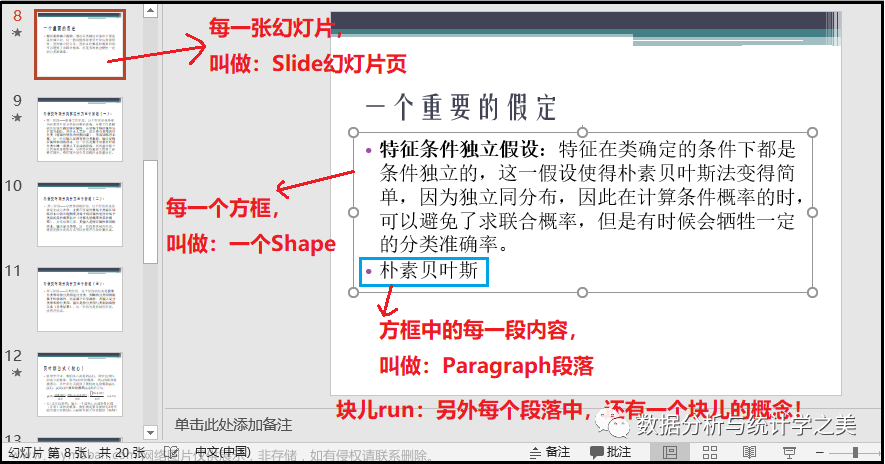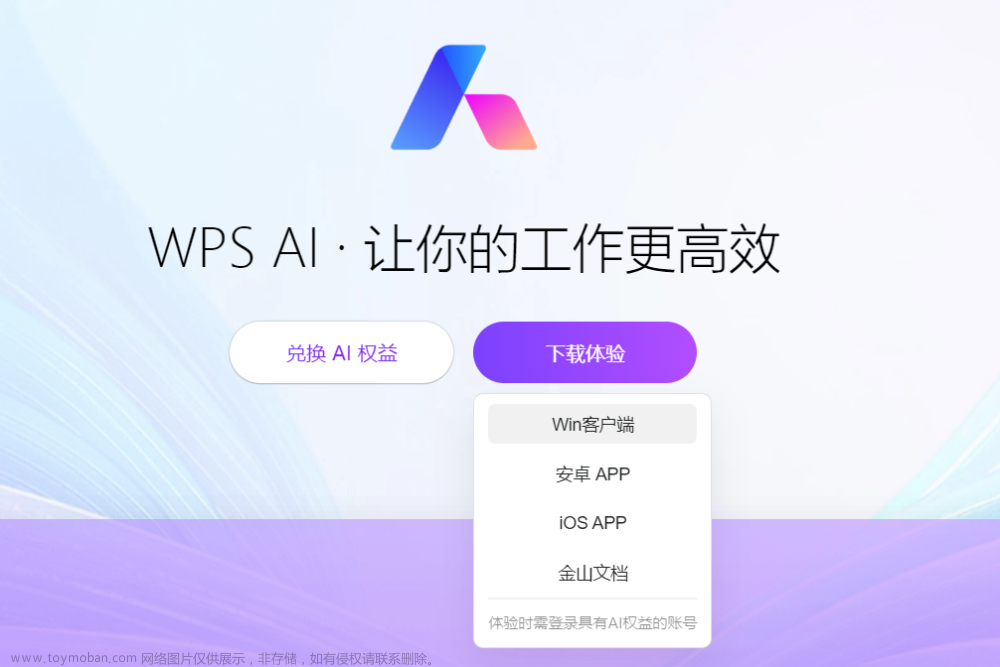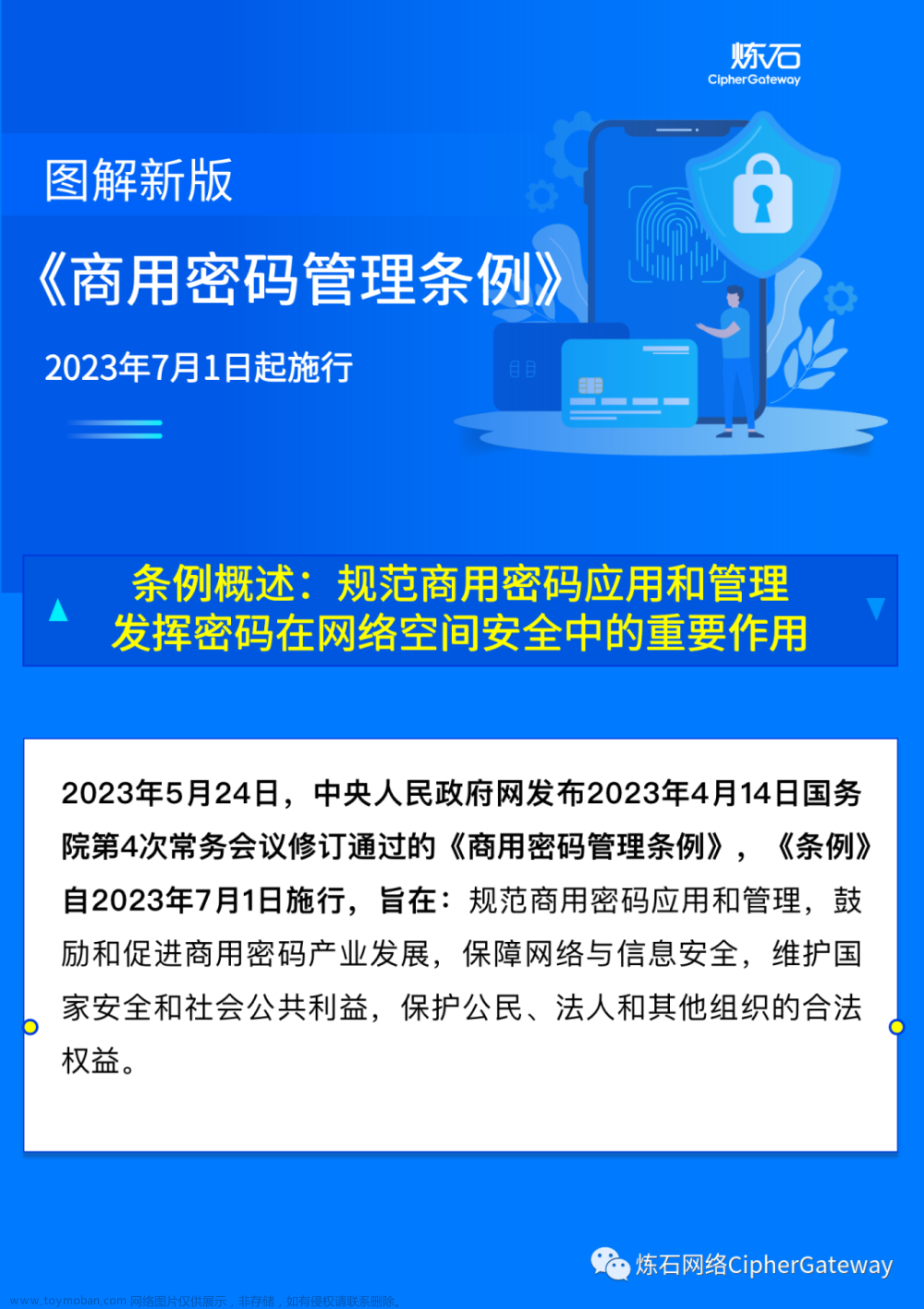公司想要推送安全宣传图片到员工电脑,本来想制作成scr屏保程序推送,但测试发现制作的屏保程序如果想放进屏保的默认路径C:\Windows\System32,需要权限,而客户端只有User权限,无法放入。如果放在共享或者本地其他路径下,则会被安全防护软件拦截,该软件无法例外scr屏保程序。
于是想到利用系统自带的照片屏保程序来直接进行图片播放,但该怎么通过域策略进行照片屏保程序的批量推送图片,网上未找到案例,只好自己摸索,测试成功。
操作方法如下:
1.通过域策略设置屏保程序,并将屏保程序指定为照片。
依次打开用户配置》策略》管理模板》控制面板》个性化

启用屏幕保护程序

启用屏幕保护程序超时,并设置超时时间。(如果不设置,默认15分钟后启用屏保)

启用强制使用特定的屏幕保护程序,可执行的屏幕保护程序的名称设置为
PhotoScreensaver.scr.

2.照片设置后以后我们还需要设置需要播放的图片路径。由于组策略中没有对应的设置项,此时需要用到注册表。
由于路径在注册表中为加密的一串代码,我们需要先获取目标路径的这串代码。
打开测试机,手动选择图片存放的位置(本地和共享都可以)。本例我使用了C:\Users\Public\Pictures。
 设置好之后,徽标键+R打开运行,输入regedit,打开注册表。
设置好之后,徽标键+R打开运行,输入regedit,打开注册表。

依次定位到
计算机\HKEY_CURRENT_USER\Software\Microsoft\Windows Photo Viewer\Slideshow\Screensaver。
里面三个注册表项分别是图片屏保的路径,是否按顺序播放以及图片切换的速度。

双击EncryptedPIDL,里面的数值数据就是对应加密后的路径,拷贝出来。

3.回到域策略配置,通过注册表推送路径
定位到用户配置》首选项》Windows设置》注册表

右键新建注册表项

操作设置为更新,配置单元选择HKEY_CURRENT_USER,注册表路径设置为
Software\Microsoft\Windows Photo Viewer\Slideshow\Screensaver
值名称EncryptedPIDL,值类型REG_SZ。将从测试机注册表拷贝下来的加密代码拷贝到数值数据中。保存

至此,图片(幻灯片)形式的屏保就设置好了。
如果屏保图片路径为共享路径,只能在内网环境下使用。如果希望脱离员工电脑脱离公司内网还能使用,则需要将屏保图片拷贝到本地。
此时可以定位到用户配置》策略》Windows设置》脚本》登录

点击显示文件,新建批处理文件


使用命令copy /y
 文章来源:https://www.toymoban.com/news/detail-526162.html
文章来源:https://www.toymoban.com/news/detail-526162.html
将屏保图片从共享地址拷贝到员工电脑。文章来源地址https://www.toymoban.com/news/detail-526162.html
到了这里,关于域环境下通过域策略推送图片(幻灯片)类型的屏保的文章就介绍完了。如果您还想了解更多内容,请在右上角搜索TOY模板网以前的文章或继续浏览下面的相关文章,希望大家以后多多支持TOY模板网!